
Naujajame „HTC 10“ yra vienas iš geresnių pirštų atspaudų skaitytuvų bet kuriame išmaniajame telefone, o tik antras telefonas iš įmonės naudoja vieną. Papildomų saugumo, belaidžių mobiliųjų mokėjimų funkcijų pridėjimas ir dar daugiau. Tačiau taip pat girdime keletą pranešimų apie HTC 10 pirštų atspaudų skaitytuvo problemas. Štai keletas sprendimų, kaip juos ištaisyti ir dirbti.
Panašiai kaip ir „iPhone“ arba „Galaxy S7“, HTC 10 turi priekinį atsuktuvą, esantį po ekranu. Tai gana paprasta pasiekti, bet šiek tiek mažesnė nei norėtų, o tai nėra ideali vieta. Mes neturime problemų su mūsų, bet kai kurie neturi tokios pat sklandžios patirties.
Skaityti: 15 Geriausių HTC 10 atvejų
Kai kalbama apie HTC 10 pirštų atspaudų skaitytuvo problemas, dažniausiai neatpažįstamas pirštas ir neišlaisvins naudotojų prietaisų, o tai reiškia, kad jie turi sukelti slaptažodį arba PIN kodą. Jei turite problemų, žemiau pateikiami keli naudingi patarimai, pasiūlymai ir gudrybės patirties tobulinimui.

HTC telefono pirštų atspaudų skaitytuvas yra greitas, paprastas naudoti ir tikslus. Dažnai atrakinant telefonus mažiau nei 0,5 sekundės. Mes jau išsamiai aprašėme, kaip naudoti pirštų atspaudų skaitytuvą mūsų žemiau pateiktame vadove, ir taip pat pereina per tinkamą būdą, kaip išsaugoti pirštų atspaudus, o ne tik greitai jį padaryti sąrankos metu. Laikui bėgant ir teisingai, nesvarbu, kokiu atveju tai priklauso nuo naudojimo, ateityje naudosime ilgai.
Skaitykite: HTC 10 sąrankos vadovas: 7 žingsniai, kaip pradėti
Viskas, ko reikia, yra greitas „n“ palaikymas, mažesnis nei viena sekundė, o telefonas atrakins arba padarys viską, kas yra savininkai bando daryti su pirštų atspaudais. Vis dėlto gauname tam tikrus skundus, kad 50–60% laiko, kai jis neveikia, kartais daugiau, ir vartotojai yra nusivylę. Mes dirbame beveik 100 proc. Laiko, todėl tai gali būti atskira problema.
Jei kyla problemų su HTC 10 pirštų atspaudų skaitytuvu arba jis neveikia, yra keletas galimų parinkčių ją pašalinti. Turint tai omenyje, pradėkite.
HTC 10 pirštų atspaudų skaitytuvo patarimai ir pataisymai
Nepavykęs bandymas atrakinti HTC 10 su pirštų atspaudais gali būti keleto skirtingų priežasčių, ir mes paliesime kelis toliau pateiktus. Leidžia pradėti nuo tinkamo būdo nustatyti ir įdėti pirštų atspaudus ir keletą kitų veiksmų, kad būtų išvengta problemų.
Pirmiausia, jei jau pridėjote pirštų atspaudą ar du, įsitikinkite, kad skaitytuvo paviršius yra švarus, nes gali būti, kad jis nėra tikslus. Veido ir pirštų atspaudų alyvos kaupimasis, makiažas, nešvarumai ir daugiau gali sukelti gedimą, o ne 100% tiksliai skaityti. Tas pats pasakytina apie tuos grubius pirštus. Laikykite jį švariai.

Tačiau didžiausias dalykas yra pirštų atspaudų nustatymo pradžia. Sąranka yra gana aiški, o HTC vadovas nurodo perjungimo kampus ir tokius taupymo proceso metu. Jei to nepadarėte, galbūt norėsite juos ištrinti ir iš naujo išsaugoti kiekvieną išsaugotą pirštų atspaudą. Išsaugojau abu indekso pirštus ir mano dominuojančią nykštį, kai ji sėdi ant stalo.
Eikite į Nustatymai> Pirštų atspaudai> ir pasirinkite parinktį „Iš naujo nustatyti pirštų atspaudų parinktį“, o tada dar kartą ją atlikite. Bakstelėkite Pridėti pirštų atspaudą ir pradėkite iš naujo. Vartotojai, įdiegę korpuso ar ekrano apsaugą, turėtų ištrinti ir iš naujo konfigūruoti visus pirštų atspaudus, nes jis padeda tiksliai nustatyti kampą proceso metu. Jei naudojate bylą iš mūsų pasirinkimo, pirmiausia įdiekite jį ar bet kokius apsaugus, tada į savo telefoną pridėkite pirštų atspaudus.
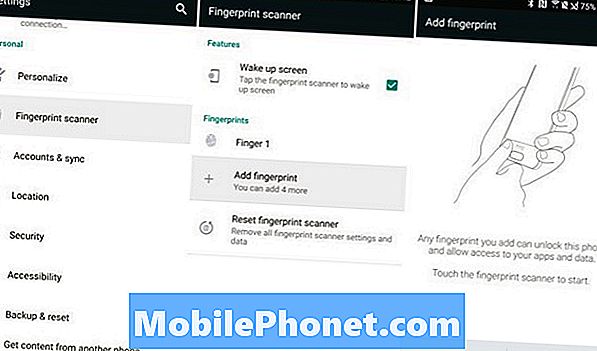
Kai kurie forumo nariai teigia, kad sistema padvigubina tą patį pirštą, kad būtų geresnė sėkmės tikimybė, tačiau tai tik sukelia sumaištį, todėl rekomenduojame tik vieną įrašą kiekvienam pirštui.
Mano HTC 10 turi „Spigen“ korpusą ir stiklo ekrano apsaugą bei pirštų atspaudų skaitytuvą vis dar atrodė nepriekaištingai. Be to, aš vėl pridėjau savo kairiąją ranką tik dėl geros priemonės, nes retkarčiais tai neveikė, kai retai pasinaudoju šia ranka. Viskas yra kampu, kuriame pirštas yra išsaugotas, ir tai turėtų būti daroma toje pačioje padėtyje, kurioje paprastai naudojate prietaisą naudojimo metu.
Vėlgi, prieš pradedant, gerai nuvalykite bet kurio piršto paviršių ir skaitytuvą, kad gautumėte tiksliausią skaitymą. Visa sistema yra gana tiesiai į priekį ir sunku daryti neteisingai, todėl atlikite kai kuriuos aukščiau aprašytus veiksmus ir mėgaukitės greitesniu naudoti ir saugesniu išmaniuoju telefonu. Jei savininkai vis dar susiduria su problemomis, siūlome iš naujo nustatyti visus išsaugotus pirštų atspaudus ir perkrauti telefoną. Arba kaip paskutinė išeitis atstatykite gamyklinius duomenis ir bandykite dar kartą. Tačiau tai ištrina visą telefoną, kad tai atliktumėte tik tada, kai turite.


